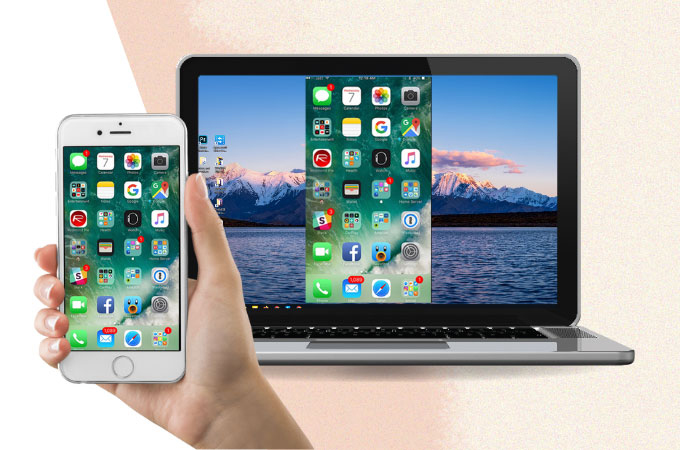
Conheça as seguintes ferramentas de espelhamento de tela para transmitir o iPhone no Windows 11 e curtir o conteúdo em uma tela mais ampla. Transmita apresentações, documentos, navegue em fotos, vídeos, assista a filmes e jogue jogos para iPhone direto no PC. Para saber mais sobre cada alternativa, leia o artigo abaixo.
Melhores Ferramentas de Espelhamento de Tela para Exibir o iPhone no Windows 11
ApowerMirror
Conecte o seu iPhone ao Windows 11 usando a melhor ferramenta de espelhamento de tela atualmente, o ApowerMirror. Este incrível serviço oferece a melhor qualidade de espelhamento de vídeo em comparação com as outras alternativas online. Você pode reproduzir o iPhone e exibir tudo no seu PC com Windows 11, sem qualquer atraso. Além disso, há muitos recursos adicionais, como captura de tela, gravação de tela em vídeo e marcadores para anotações. Comece a usar esta ferramenta incrível com a ajuda das seguintes etapas.
- Baixe o aplicativo e instale-o no iPhone e no Windows 11.
- Execute o app, toque no botão azul Espelhar > Espelhar Telefone no PC.
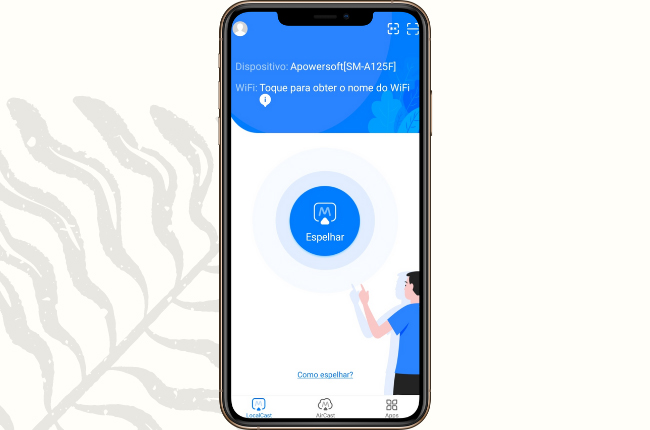
- Depois, abra a Central de Controle> Espelhamento da Tela e toque no nome do seu Windows 11 para começar o processo.
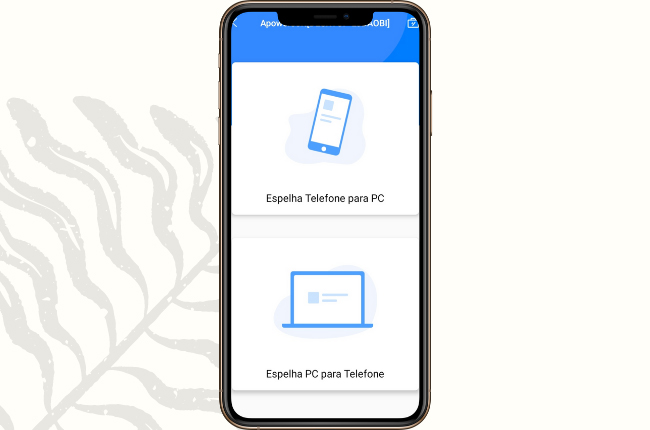
TeamViewer
Você também pode usar o TeamViewer para reproduzir a tela do iPhone no Windows 11 sem dificuldade. Você pode conectar o iPhone ao Windows 11 remotamente e com segurança, em qualquer lugar do mundo. Você pode ver dispositivos não autorizados, imprimir remotamente para Windows e MacOS, fazer videoconferência e colaboração online usando o TeamViewer Meeting. Siga as etapas abaixo para usar o TeamViewer.
- Faça o download do aplicativo no iPhone e no Windows 11.
- Insira o ID de Parceria no iPhone exibido na tela do Windows 11.

- Pressione Controle Remoto e insira a senha para iniciar o processo de espelhamento.
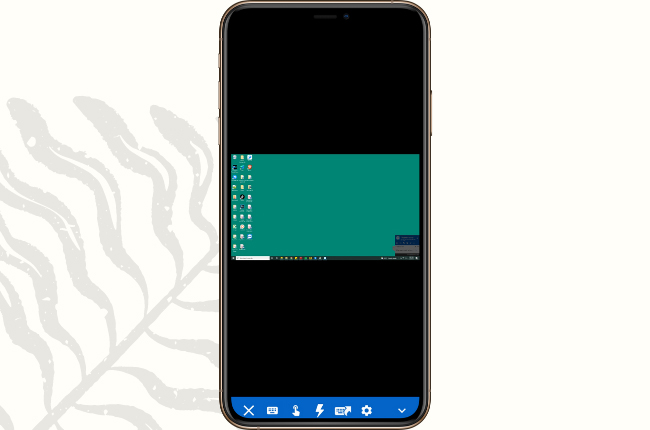
Anydesk
A última ferramenta que sugerimos para espelhar a tela do iPhone no Windows 11 é o AnyDesk. O serviço oferece compartilhamento de tela em alta qualidade e controle remoto sem qualquer atraso. O que também se destaca neste aplicativo é que você pode adicionar outra camada de segurança na tela, para fazer uma autenticação de dois fatores. Experimente esta ferramenta seguindo as etapas que trazemos abaixo.
- No navegador no Windows 11, faça o download do Anydesk.
- Inicie o aplicativo no iPhone e no PC.
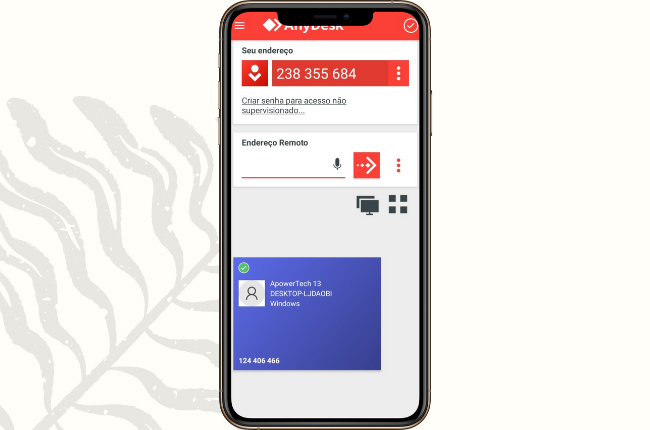
- Na tela do Windows 11, escolha a opção com o endereço do seu iPhone. Em seguida, aceite a solicitação no iPhone para iniciar o espelhamento.
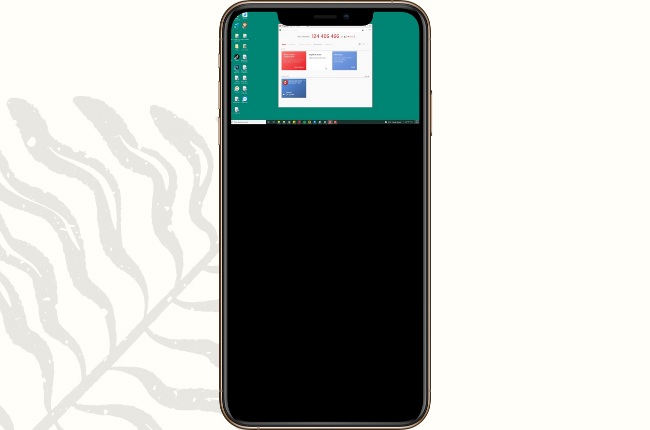
Conclusão
Você conheceu algumas ferramentas que podem ajudá-lo a espelhar o iPhone no Windows 11 sem usar cabos. Todos os serviços oferecem recursos de espelhamento de tela em alta qualidade. Experimente cada alternativa e decida qual é a melhor para o seu iPhone e Windows 11.

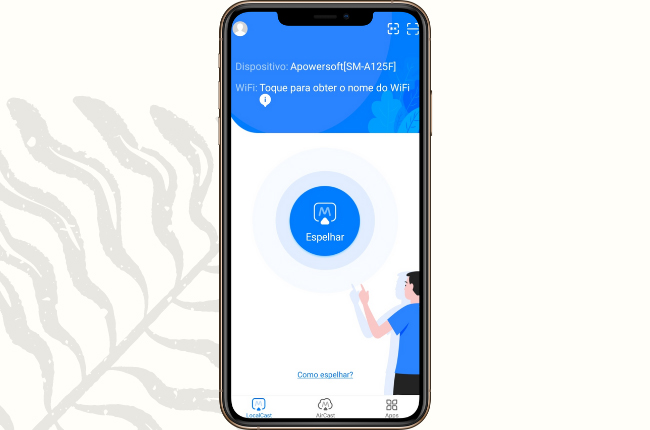
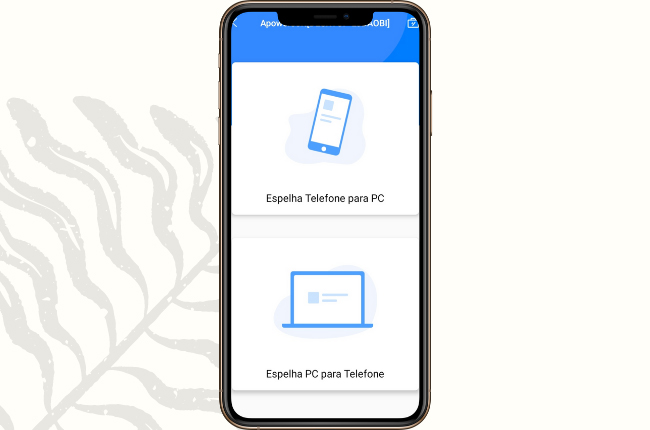

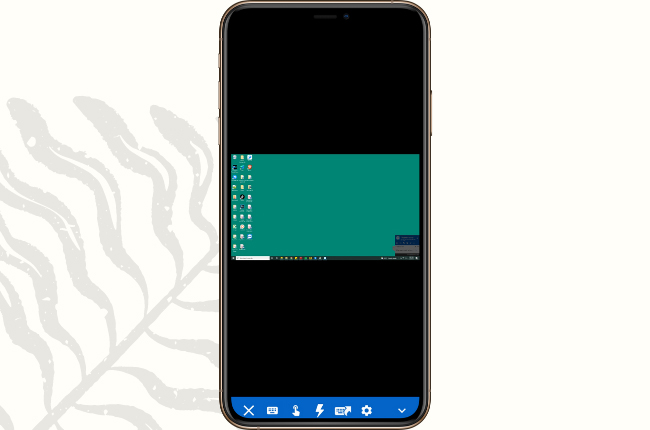
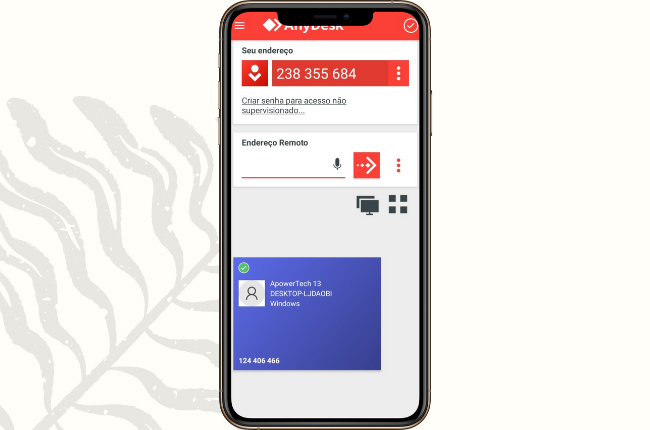
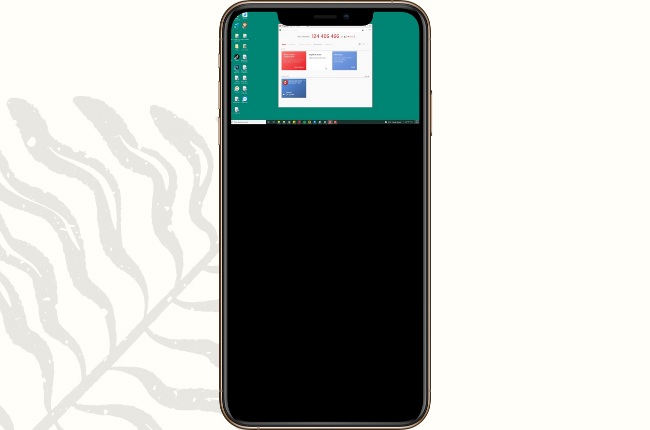

Deixe seu Comentário